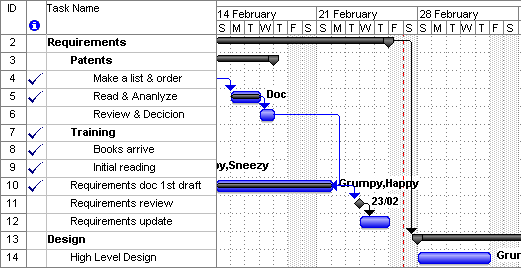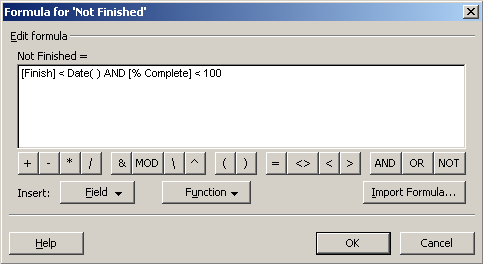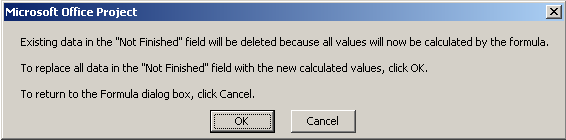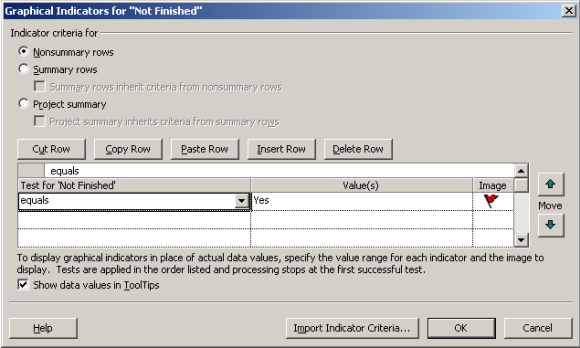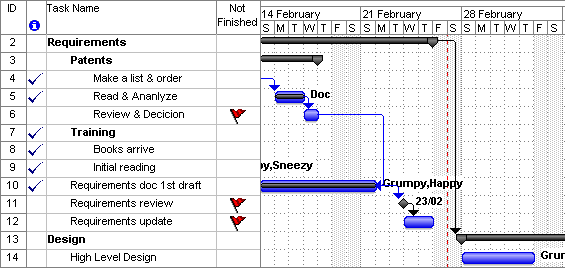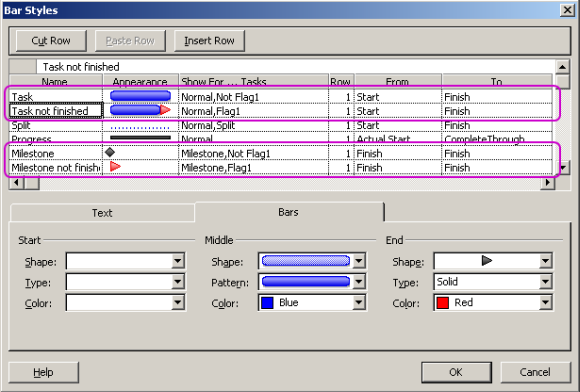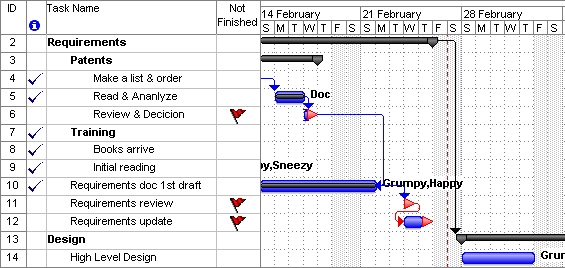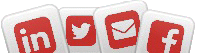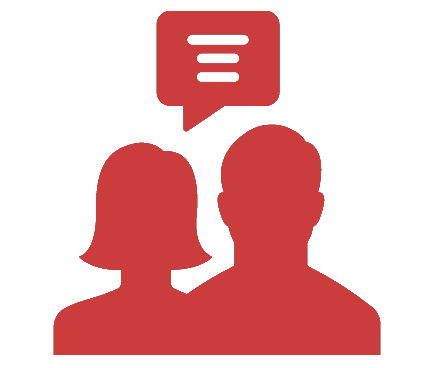זה הזמן להדק את החגורה:
קיצור לוחות הזמנים לחסכון בתקציב,
בסביבה משתנה וביכולות מצטמצמות. זה הזמן להדק את החגורה: קיצור לוחות הזמנים לחסכון בתקציב, בסביבה משתנה וביכולות מצטמצמות.
קיצור לוחות הזמנים לחסכון בתקציב,
בסביבה משתנה וביכולות מצטמצמות. זה הזמן להדק את החגורה: קיצור לוחות הזמנים לחסכון בתקציב, בסביבה משתנה וביכולות מצטמצמות.
מתחילים כאן
נשאלנו כיצד ניתן לזהות בקלות
פעילות שמועד הסיום שלה עבר.

למשל, בתרשים הגנט הבא


משימות 6, 11 ו-12 כבר היו אמורות להסתיים (הקו האדום המקווקו מציין את התאריך הנוכחי), ולכן נרצה לסמן אותן.

לשם כך נשתמש בשדה מותאם (customized field) מסוג Flag (בגירסה העברית של Project: סמן).
שדה כזה יכול להכיל רק את הערכים Yes או No (בגירסה העברית: "כן" או "לא").
נגדיר עבורו תנאי כזה שיגרום לו להכיל את הערך Yes במשימות שבהן

ניקח שדה מסוג Flag, למשל Flag1, ונשנה את שמו ל-Not Finished:

עכשיו נלחץ על הכפתור Formula (נוסחה) ובעזרת הכפתורים Field (שדה) ו-Function (פונקציה) נציב את הנוסחה:



הסבר:
- הערכים המופיעים בתוך סוגריים מרובעים הם שמות של שדות ב-Project.
- Date() היא פונקציה המחזירה את התאריך הנוכחי.



עכשיו, כשיש לנו שדה המכיל Yes עבור המשימות שרצינו לאתר, אפשר גם לסנן את המשימות לפיו.

נראה גם כיצד ניתן לשנות בתרשים הגנט את אופן ההצגה של המשימות שעבורן השדה Not Finished מכיל Yes:

נכתב ע"י רונית סנה
IntelliManage

למשל, בתרשים הגנט הבא
משימות 6, 11 ו-12 כבר היו אמורות להסתיים (הקו האדום המקווקו מציין את התאריך הנוכחי), ולכן נרצה לסמן אותן.
לשם כך נשתמש בשדה מותאם (customized field) מסוג Flag (בגירסה העברית של Project: סמן).
שדה כזה יכול להכיל רק את הערכים Yes או No (בגירסה העברית: "כן" או "לא").
נגדיר עבורו תנאי כזה שיגרום לו להכיל את הערך Yes במשימות שבהן
תאריך הסיום גדול מן התאריך הנוכחי וגם אחוז הביצוע של המשימה קטן מ-100.
ניקח שדה מסוג Flag, למשל Flag1, ונשנה את שמו ל-Not Finished:
- מציבים את העכבר על אחת הכותרות בטבלה (למשל: Duration - משך) ולוחצים על המקש הימני שלו. בוחרים Customize Fields (התאמה אישית של שדות).
- בוחרים את סוג השדה Flag (סמן).
- בוחרים את השדה "Flag1" (סמן1) ומשנים את שמו ל"Not Finished" בעזרת כפתור Rename (שינוי שם).
- לוחצים על הכפתור OK (אישור), בינתיים רק פעם אחת, כדי להישאר בטופס של הגדרת השדה.
עכשיו נלחץ על הכפתור Formula (נוסחה) ובעזרת הכפתורים Field (שדה) ו-Function (פונקציה) נציב את הנוסחה:
[Finish] < Date() AND [% Complete] < 100
הסבר:
- הערכים המופיעים בתוך סוגריים מרובעים הם שמות של שדות ב-Project.
- Date() היא פונקציה המחזירה את התאריך הנוכחי.
- לוחצים על הכפתור OK (אישור), בינתיים רק פעם אחת, כדי להישאר בטופס של הגדרת השדה.
- לוחצים על הכפתור OK (אישור), בינתיים רק פעם אחת, כדי להישאר בטופס של הגדרת השדה.
נקבל את ההודעה הבאה, המזהירה אותנו שהכנסת נוסחה לשדה תגרום למחיקת הערכים הקודמים שהיו בו:
- לוחצים על הכפתור Graphical Indicators (מחוונים גרפיים).
- מגדירים את הסמן כמו בתמונה הבאה:
- בעמודה Test for 'Not Finished' (בדיקה עבור 'Not Finished') נבחר equals (שווה ל-).
- בעמודה Value(s) (ערך(ים)) נבחר Yes (כן).
- בעמודה Image (ציור) נבחר את המחוון הרצוי.
- לוחצים על הכפתור OK (אישור), כדי לסיים את הגדרת המחוון הגרפי ושוב לוחצים על OK כדי לסיים את הגדרת השדה.
- מציבים את העכבר על כותרת העמודה בטבלה, שמשמאלה נרצה שתופיע העמודה החדשה (למשל: Predecessors - פעילויות קדם) ולוחצים על המקש הימני שלו.
- בוחרים את "Insert Column" (הוספת עמודה).
- בשדה "Field Name" (שם שדה) בוחרים את Not Finished.
- לוחצים על הכפתור OK (אישור).
עכשיו, כשיש לנו שדה המכיל Yes עבור המשימות שרצינו לאתר, אפשר גם לסנן את המשימות לפיו.
נראה גם כיצד ניתן לשנות בתרשים הגנט את אופן ההצגה של המשימות שעבורן השדה Not Finished מכיל Yes:
- בתפריט הראשי נבחר את Format (עיצוב) ואחר כך Bar Styles (סגנון מייצגים).
-
בשורה של Task, בעמודה Show For… Tasks, במקום Normal נכתוב
Normal, Not Flag1.
המשמעות היא שהצגת המשימה באופן הרגיל תקרה רק עבור משימות שבהן בשדה Not Finished (שהוא בעצם Flag1) מופיע הערך No.
- מתחתיה נוסיף שורה בעזרת הכפתור Insert Row ובה נכניס את הערכים הבאים:
- בעמודה Name נכתוב למשל Task not finished (אפשר להכניס כל טקסט שרוצים).
- נשנה את הצורה המוצגת, כך שהחלק הימני שלה יוצג כחץ אדום ימינה, כמו שניתן לראות בחלק הימני למטה של הציור.
-
בעמודה Show For… Tasks, במקום Normal נכתוב
Normal, Flag1.
המשמעות היא שהצגת המשימה באופן זה תקרה רק עבור משימות שבהן בשדה Not Finished מופיע הערך Yes.
- בשורה של Milestone, בעמודה Show For… Tasks, במקום Milestone נכתוב Milestone, Not Flag1.
- מתחתיה נוסיף שורה בעזרת הכפתור Insert Row ובה נכניס את הערכים הבאים:
- בעמודה Name נכתוב למשל Milestone not finished .
- נשנה את הצורה המוצגת, כך שהחלק השמאלי שלה יוצג כחץ אדום ימינה, כמו שניתן לראות בציור הבא:
-
בעמודה Show For… Tasks, במקום Milestone נכתוב
Milestone, Flag1.
המשמעות היא שהצגת המשימה באופן זה תקרה רק עבור משימות שבהן בשדה Not Finished מופיע הערך Yes.
- לא לשכוח: בעמודה From להחליף את הערך ל-Finish.
- נלחץ על OK.
נכתב ע"י רונית סנה
IntelliManage
בבלוג שלנו מופיעים מאמרים, טיפים, ציטוטים, מיתוסים ופינת הטריוויה.

לקבלת הודעה כאשר מתפרסם תוכן חדש בבלוג,
עקבו אחרינו
לקבלת הודעה כאשר מתפרסם תוכן חדש בבלוג,
עקבו אחרינו
מקימים/משדרגים פעילות PMO?
- הטמעת מתודולוגיה מהירה.
- הקמת/שדרוג הפעילות.
- ליווי מקצועי.

מתחילים כאן

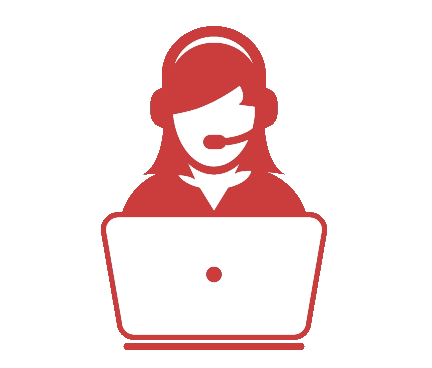 בונוס
בונוסתמיכה טלפונית
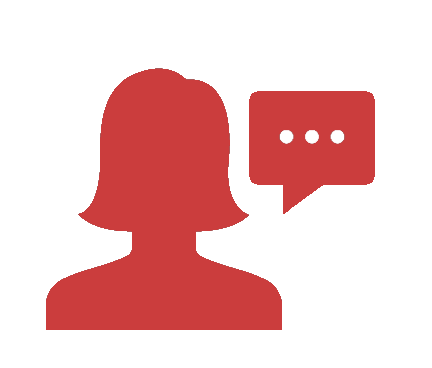 למידע נוסף
למידע נוסף03-5350757
Copyright © 2000-2024 IntelliManage,
All rights reserved.